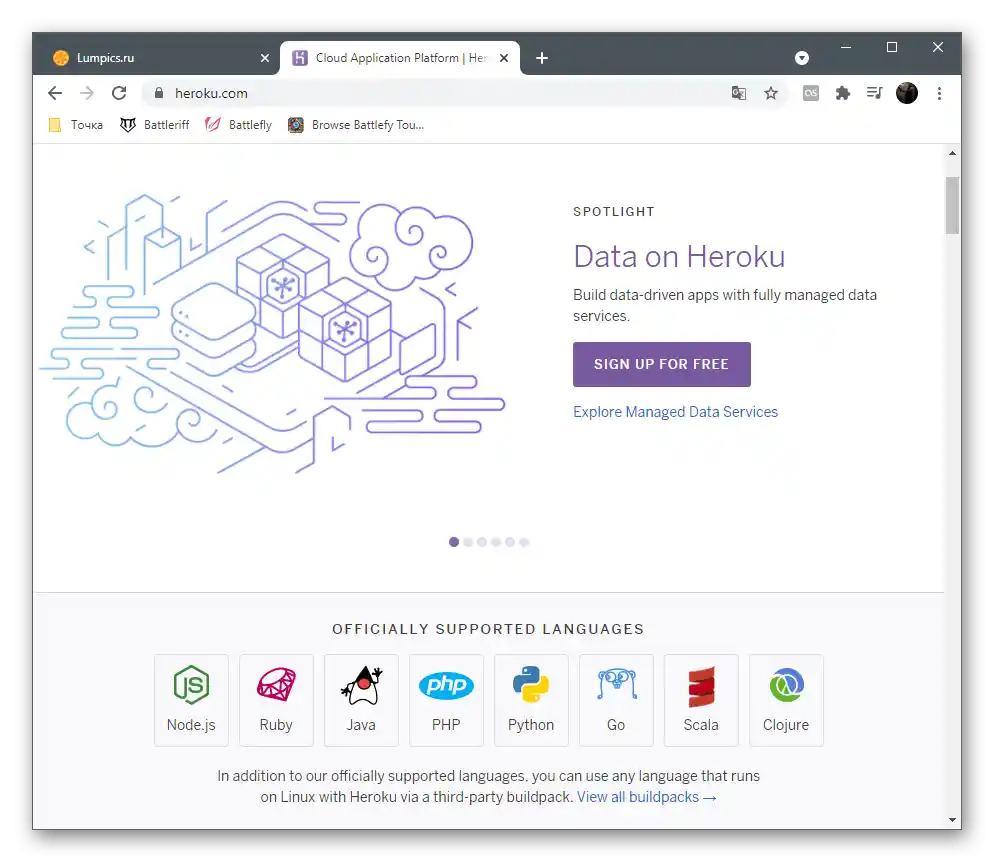Zawartość:
Krok 1: Wybór tematyki bota
Jeśli tworzysz bota w celach komercyjnych, ale nie masz specyfikacji technicznej, najpierw musisz zrozumieć, jakie funkcje planujesz zrealizować. Może to być bot do administracji, odtwarzania muzyki lub rozrywkowy z mini-gierkami. Zwykle już na etapie nauki pojawia się pomysł na realizację lub jest on proponowany jako zadanie domowe na kursach.
Doskonałym źródłem do poszukiwania pomysłu jest absolutnie każda popularna strona z listą botów. Można na niej ustawić sortowanie według popularności i dowiedzieć się, co jest obecnie najbardziej poszukiwane. Na stronach projektów znajdują się opisy funkcji i zasad działania, co również pomoże zrozumieć, jak powinien wyglądać twój przyszły bot.
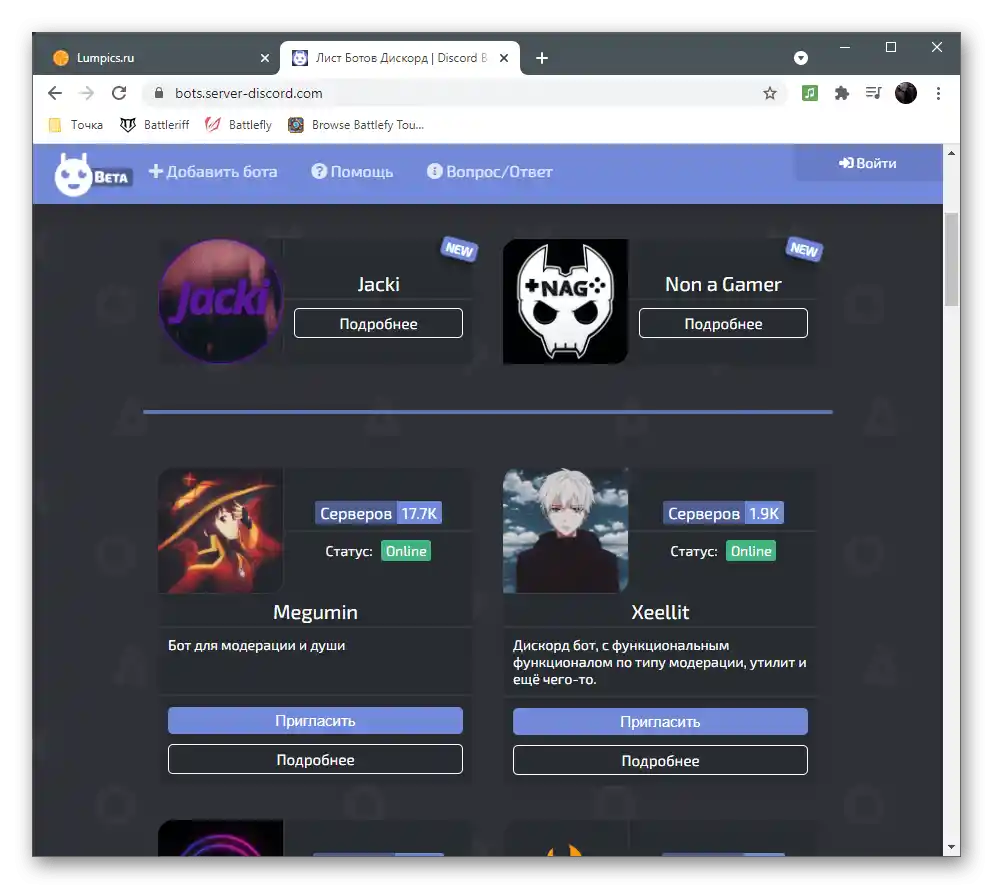
Gdy temat zostanie wybrany lub zdecydujesz się skopiować już istniejący kod, edytując go pod siebie, przejdź do pisania własnego bota.
Krok 2: Tworzenie aplikacji bota
Następny etap to stworzenie aplikacji na oficjalnym portalu dla deweloperów Discord. Jest to potrzebne, aby bot rozpoczął swoje istnienie i uzyskał unikalny token, który będzie używany przy zapraszaniu. Już teraz odbywa się wybór nazwy projektu, ustawienie uprawnień i logo.
Przejdź do strony Discord Developer Portal
- Otwórz powyższy link i zaloguj się na portalu deweloperów na profilu, który będziesz używać do testowego serwera podczas pierwszej autoryzacji i sprawdzania bota.
- Gdy znajdziesz się na stronie głównej, kliknij przycisk "Nowa aplikacja".
- Wprowadź jej nazwę i potwierdź utworzenie.
- Rozwiń menu strony, klikając przycisk z trzema poziomymi liniami.
- W sekcji "Ustawienia" wybierz punkt "Bot".
- Potwierdź utworzenie nowego bota dla aplikacji.
- W oknie dialogowym kliknij "Tak, zrób to!".
- Na tym etapie możesz zmienić nazwę bota i przesłać jego awatar, jeśli jest już gotowy. Zwróć uwagę, że w tej samej sekcji znajduje się również token z przyciskiem "Kopiuj", który służy do kopiowania go do schowka. To działanie będziesz musiał wykonać jeszcze nie raz podczas pracy z kodem projektu.
- Ponownie rozwiń menu i przejdź do sekcji "OAuth2".
- W liście parametrów "Zakresy" znajdź punkt "bot" i zaznacz go.
- Znajdź również inny blok o nazwie "Uprawnienia bota". Aktywuj wszystkie uprawnienia, kierując się działaniami, które będzie wykonywał ten bot.
- Nie zapomnij o uprawnieniach dla kanałów tekstowych i głosowych. Jednak nie będzie konieczne ich aktywowanie, jeśli od razu przyznać aplikacji prawa administratora.
- Ponownie przejdź do bloku "Zakresy" i skopiuj automatycznie wygenerowany link do autoryzacji bota.
- Przejdź do niego i wybierz serwer, na który chcesz dodać aplikację.
- Potwierdź przyznanie mu odpowiednich praw (w oknie wyświetlają się wszystkie uprawnienia, które wcześniej zaznaczyłeś). Naciśnij "Autoryzuj", aby przejść do następnego kroku.
- Wprowadź captcha, aby zakończyć procedurę.
- Przejdź na serwer i upewnij się, że bot teraz wyświetla się na liście uczestników.Obecnie jest w trybie offline, ponieważ jego kod jeszcze nie został napisany.
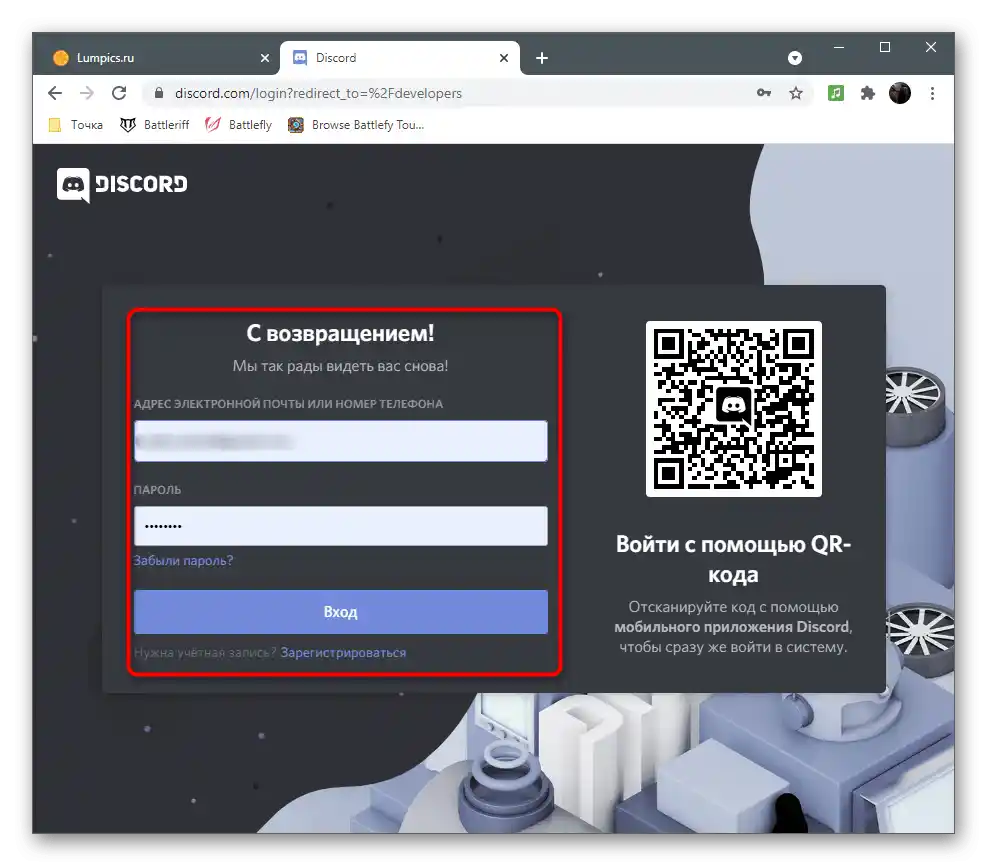
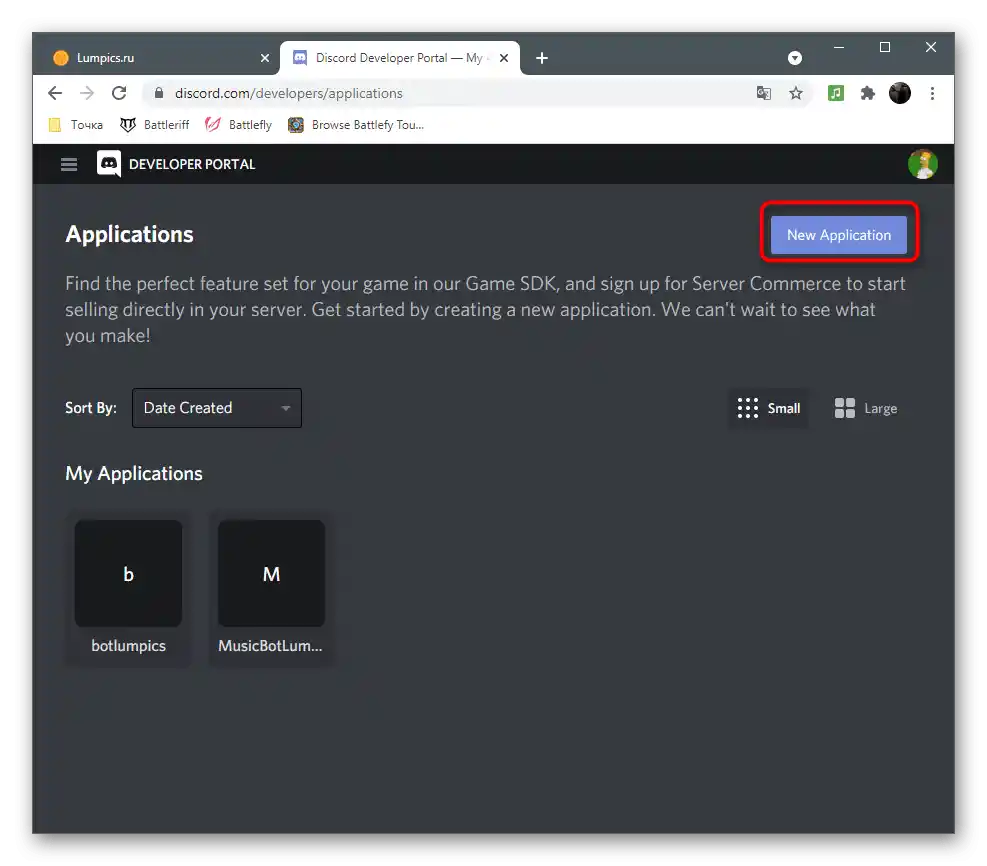
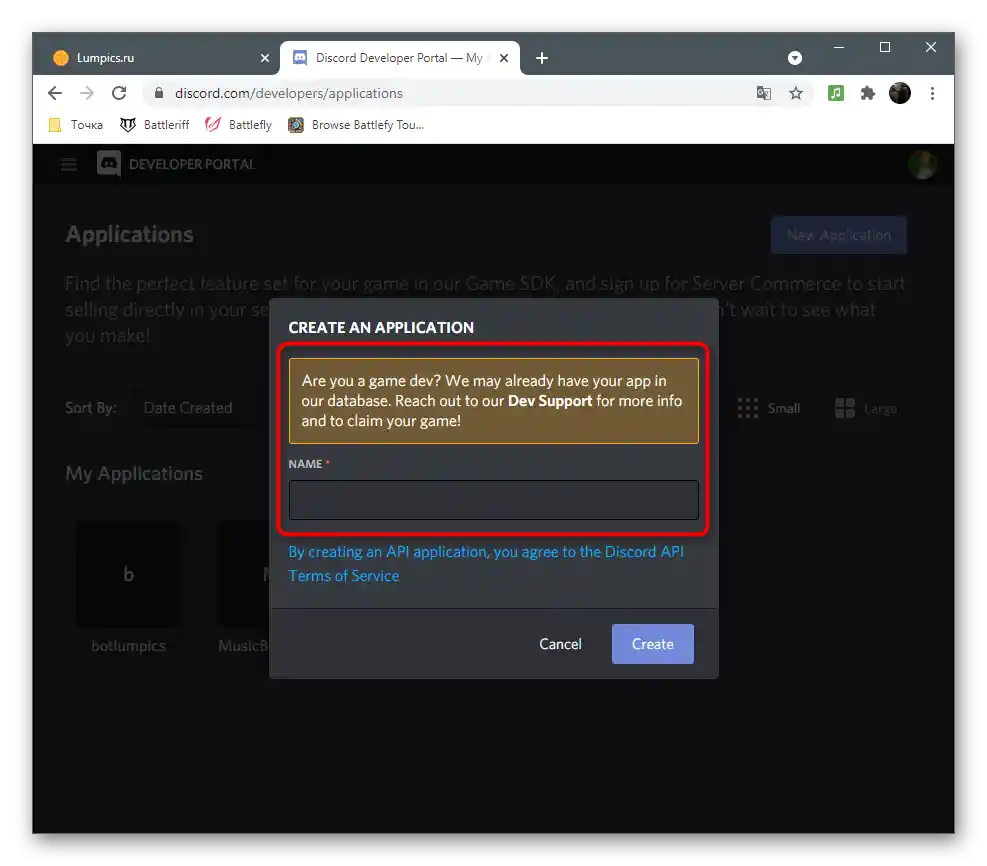
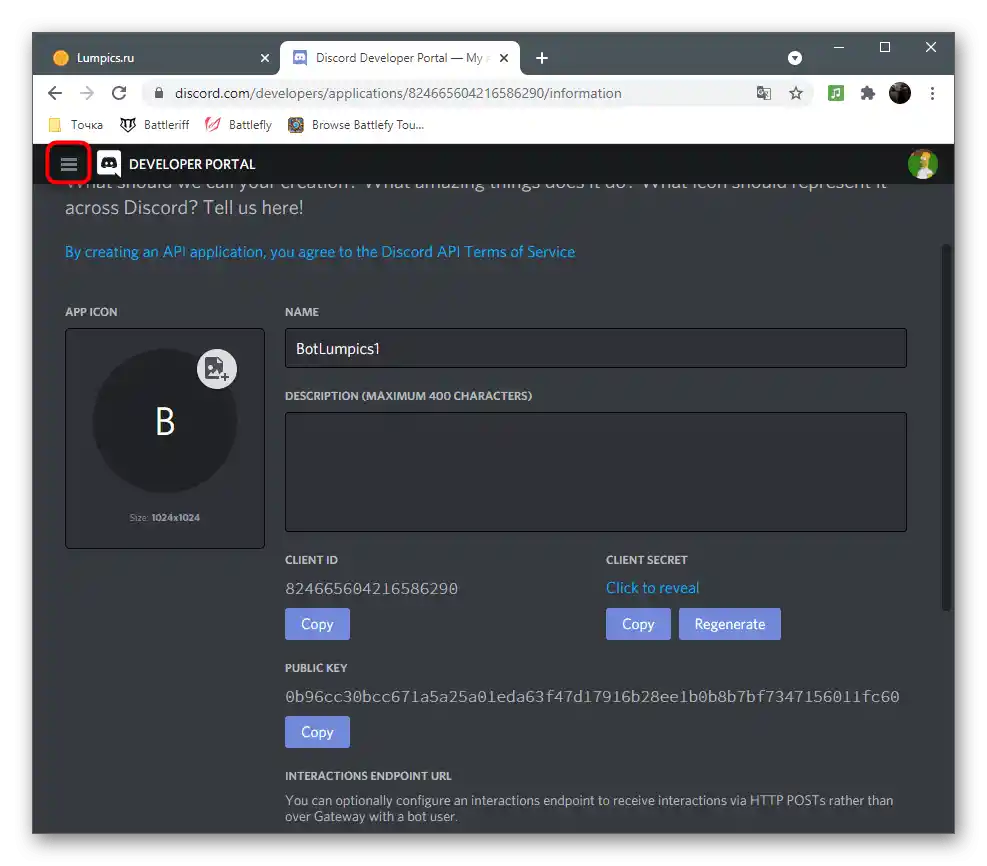
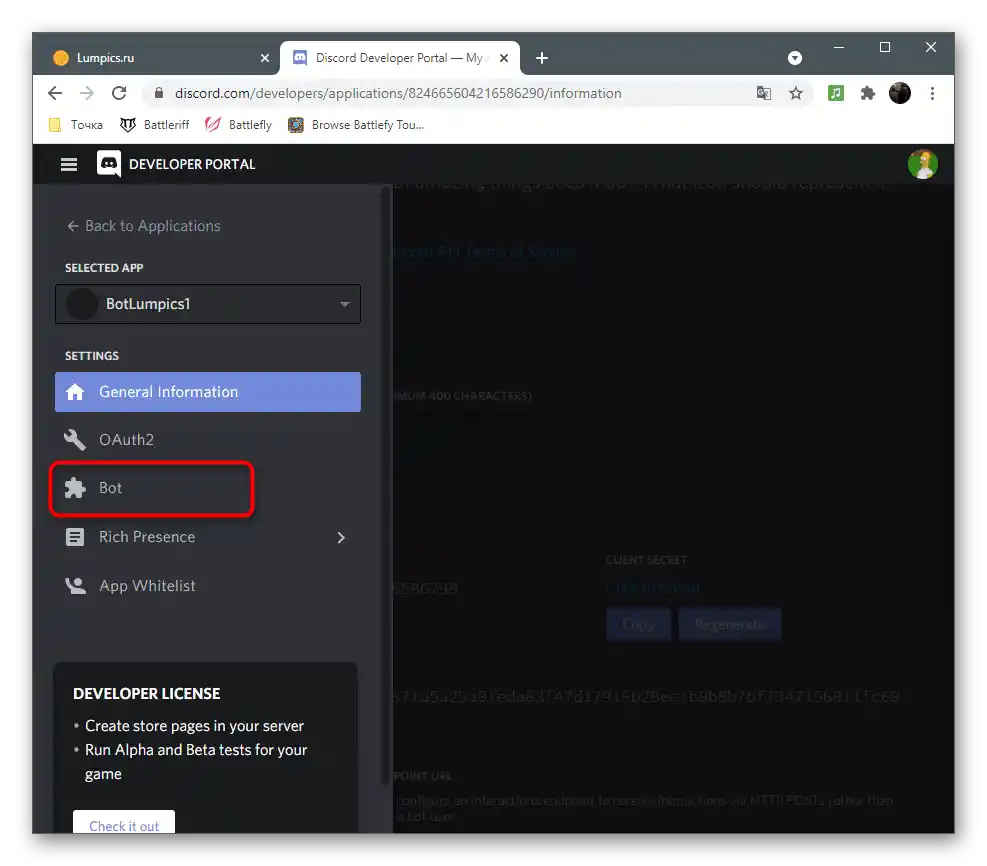
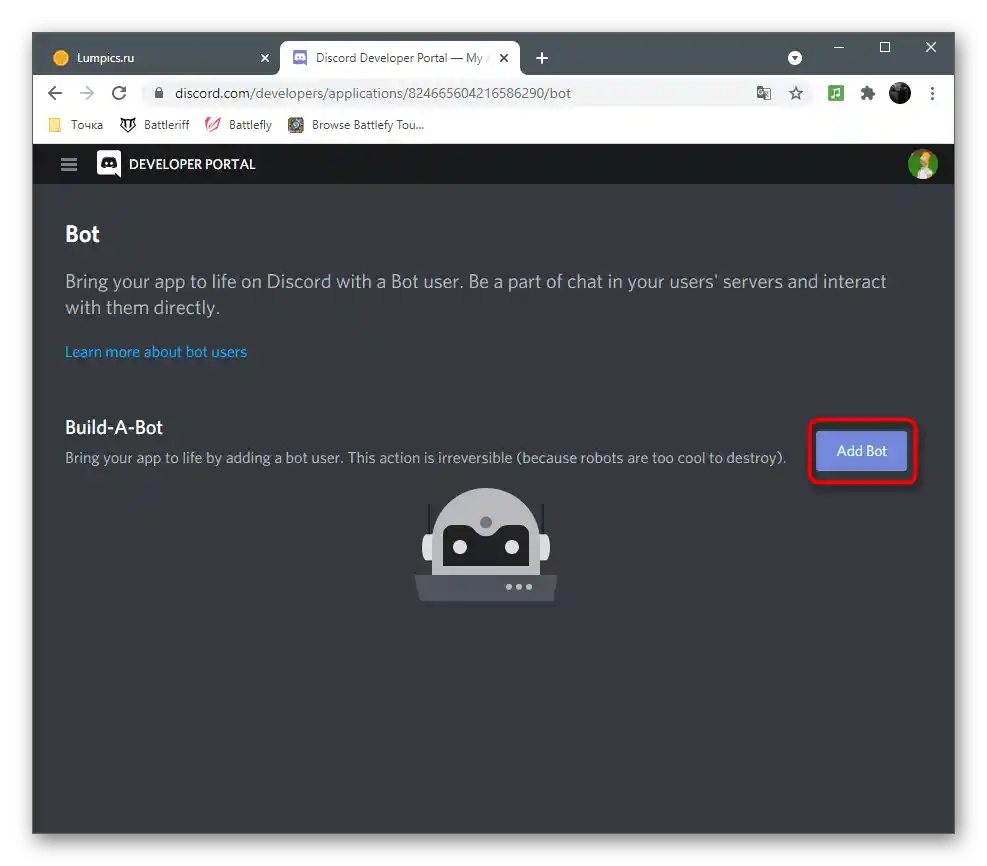
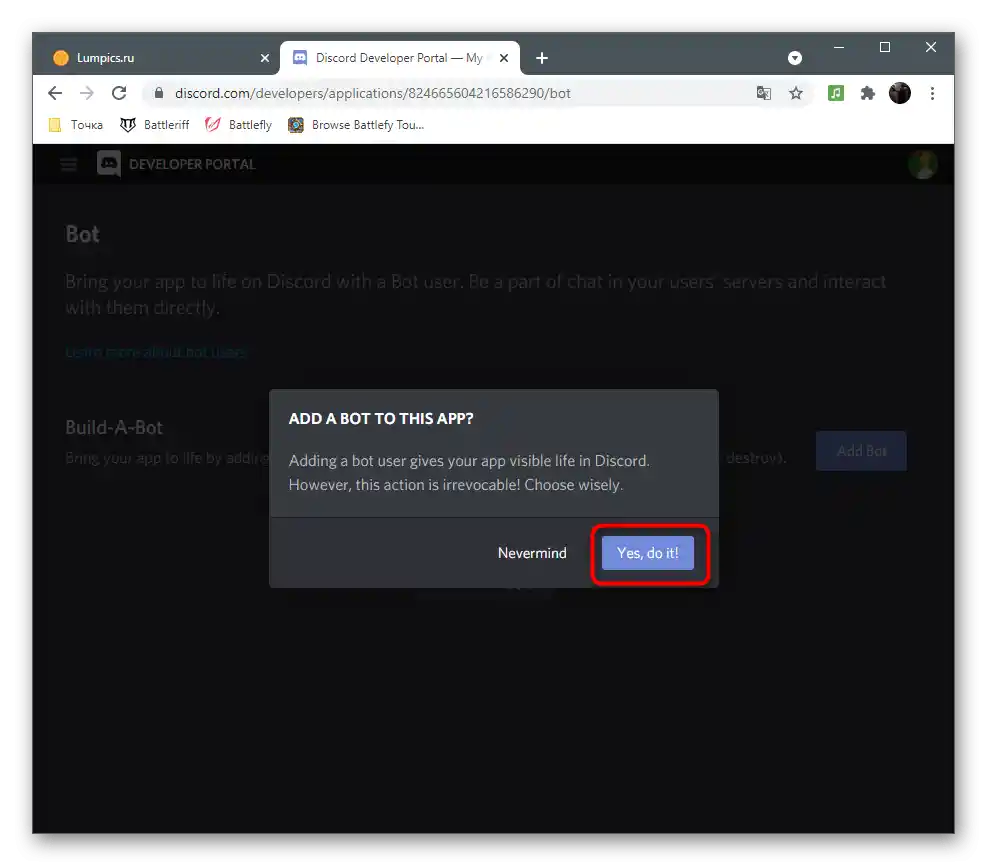
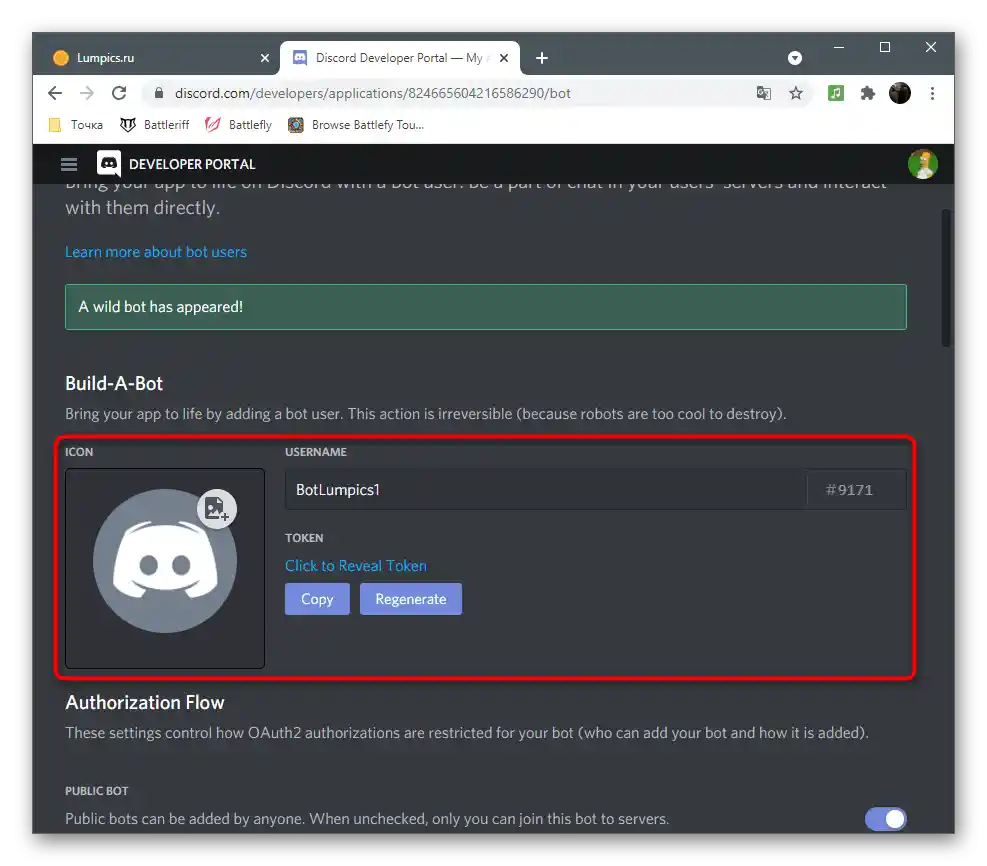
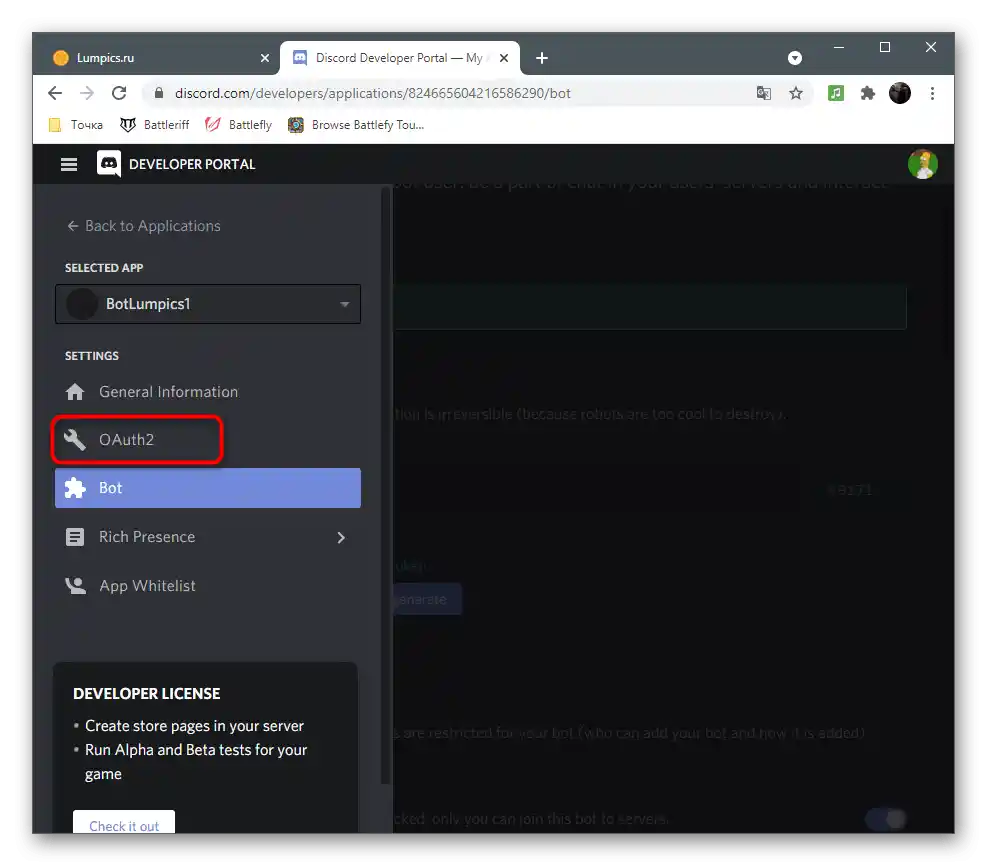
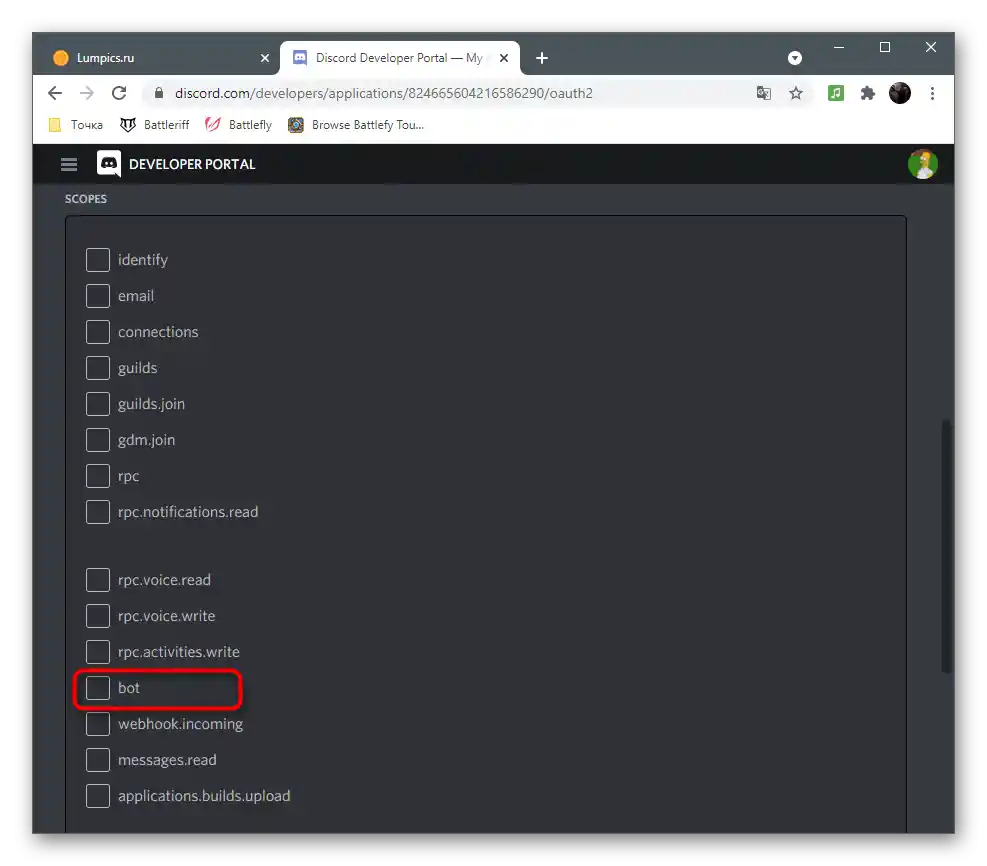
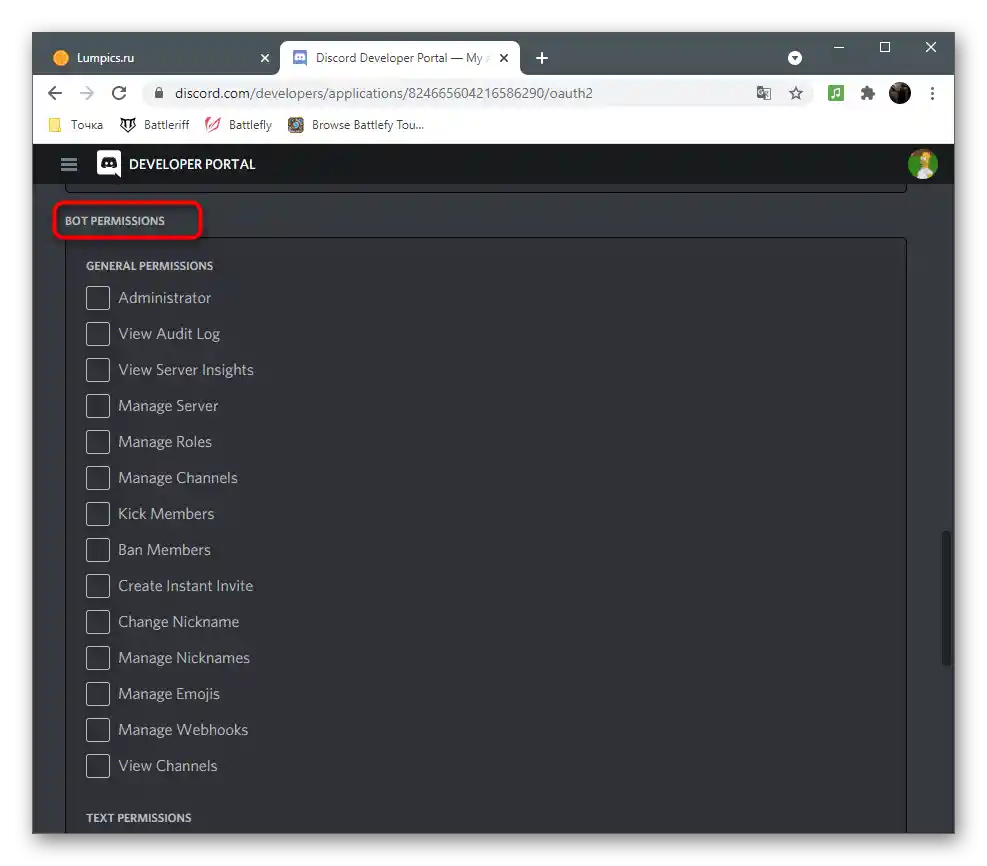
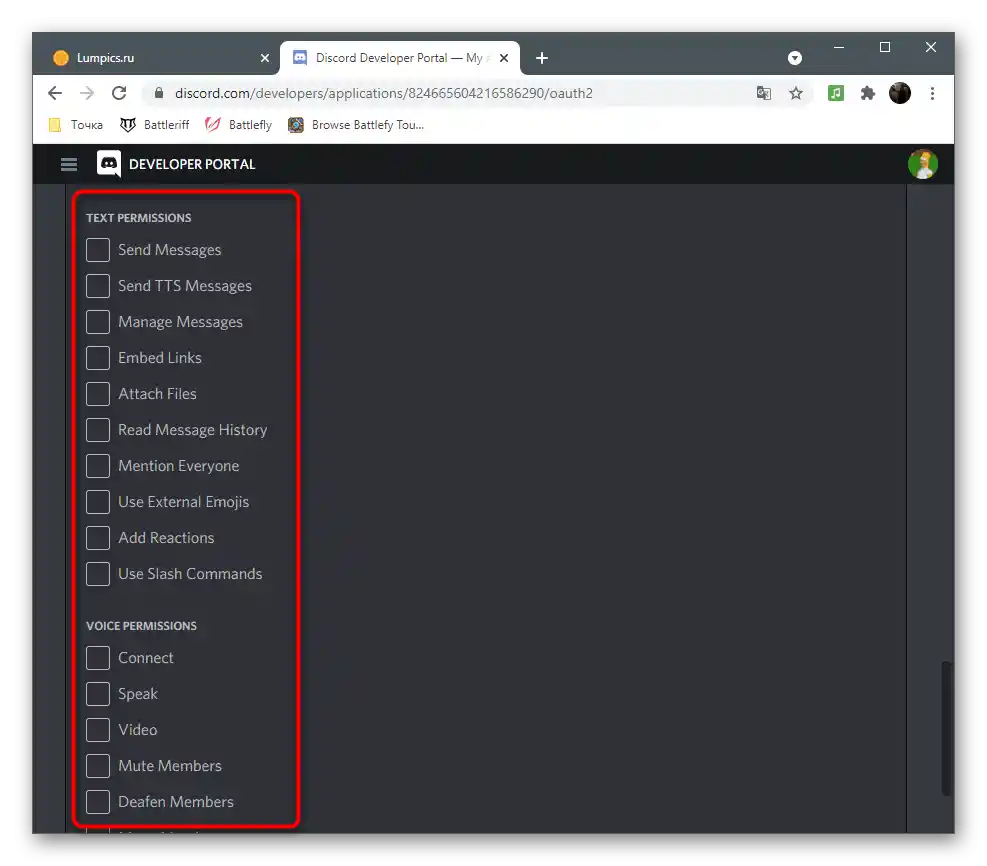
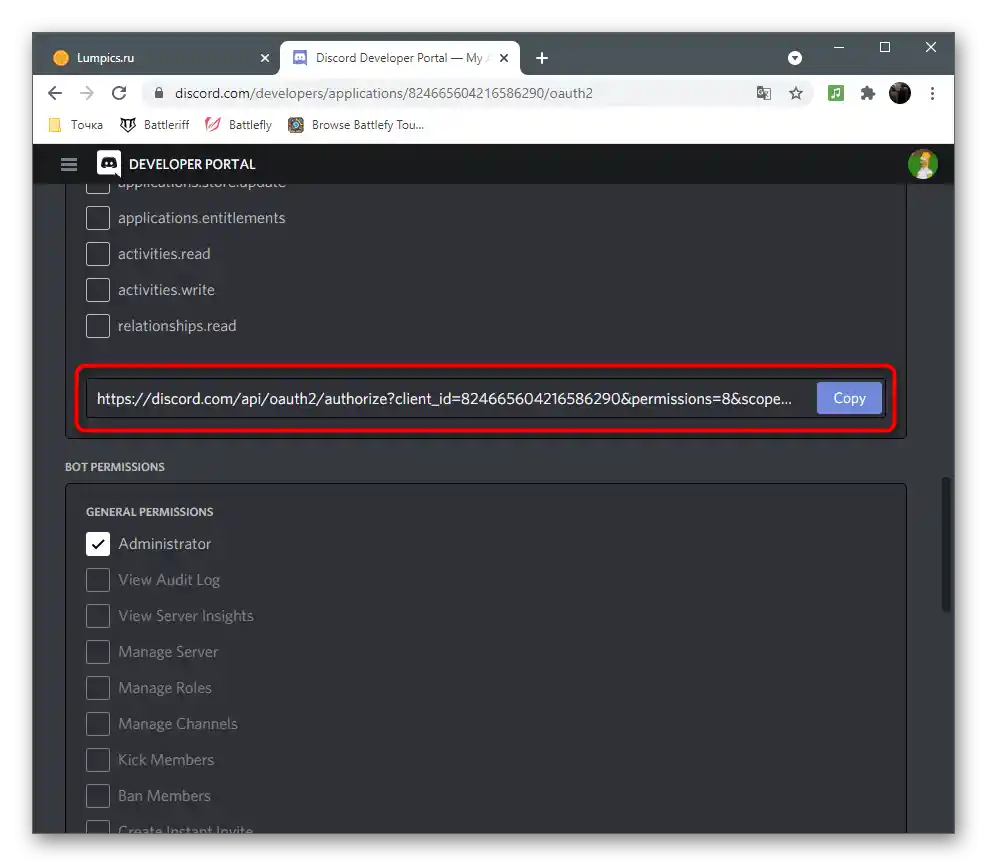
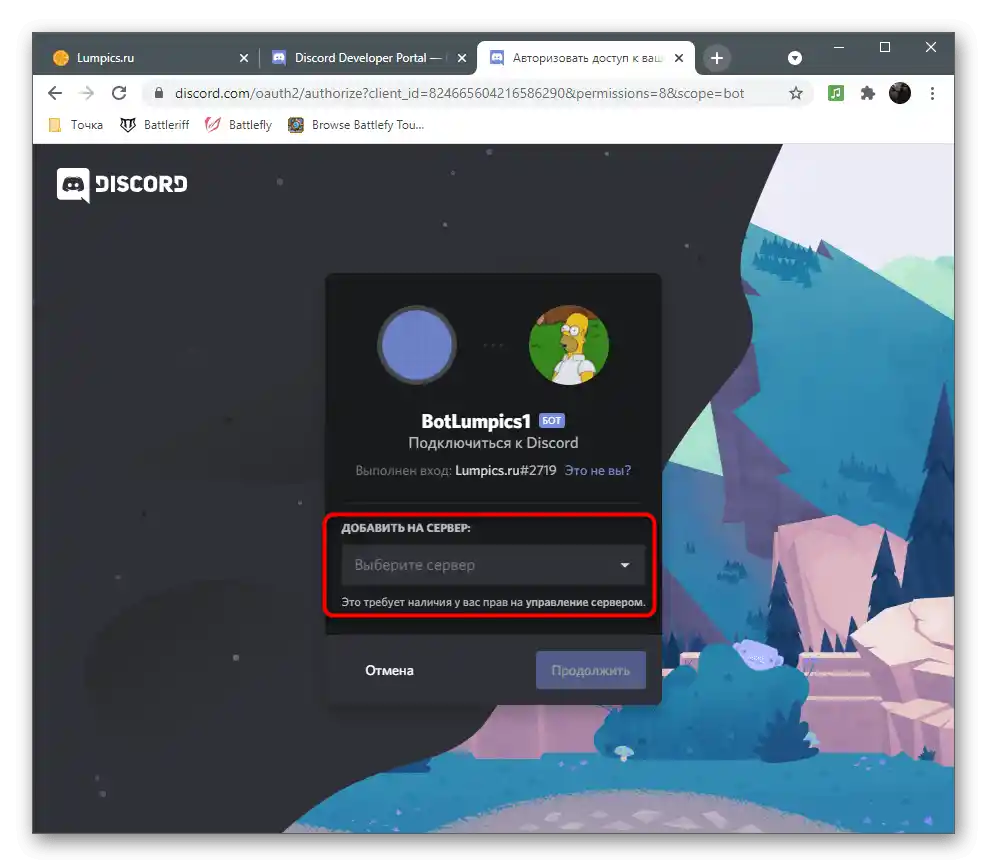
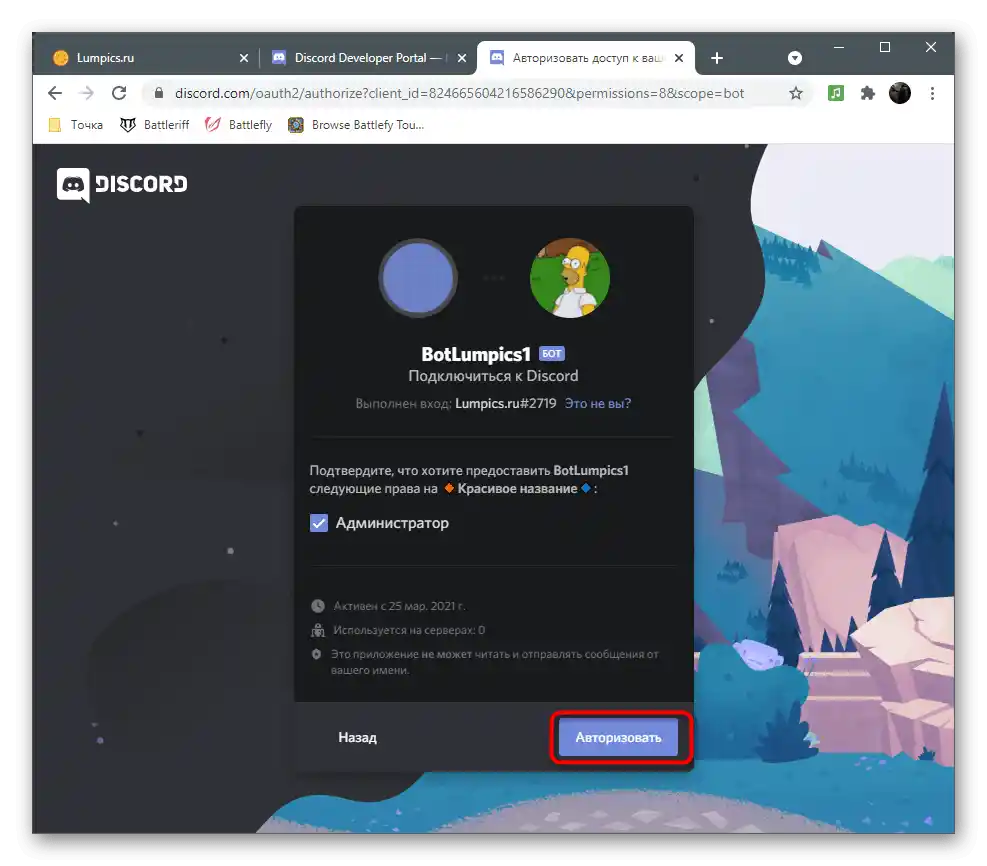
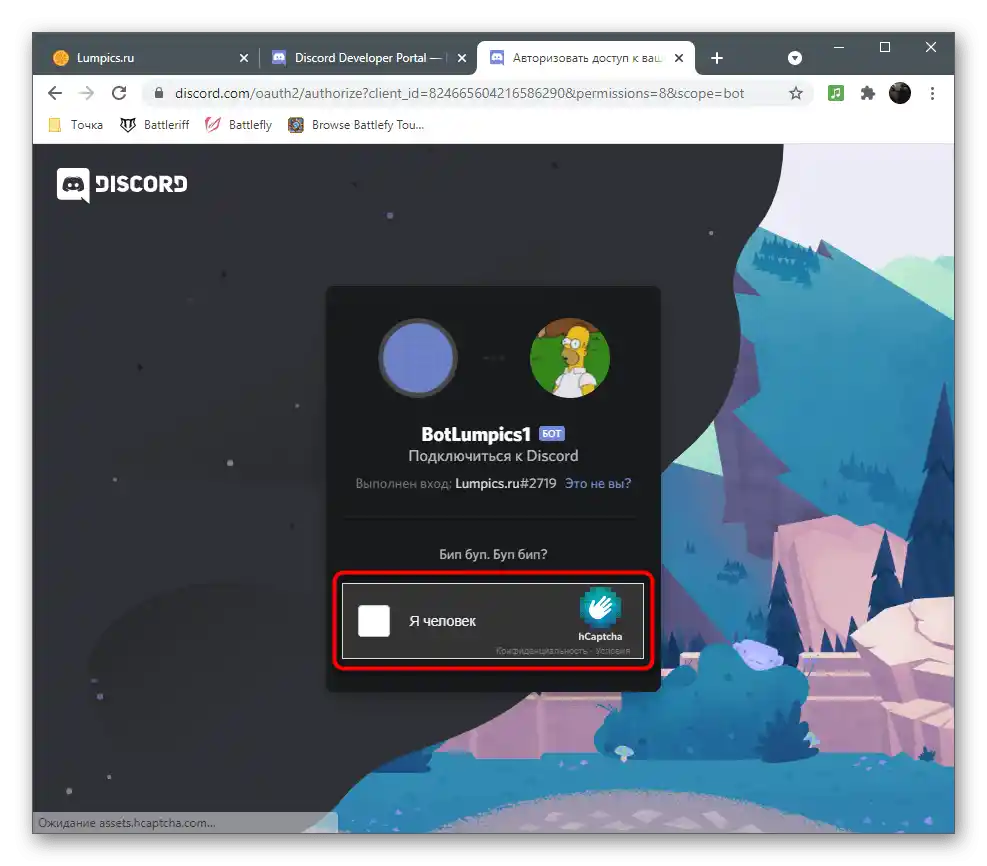
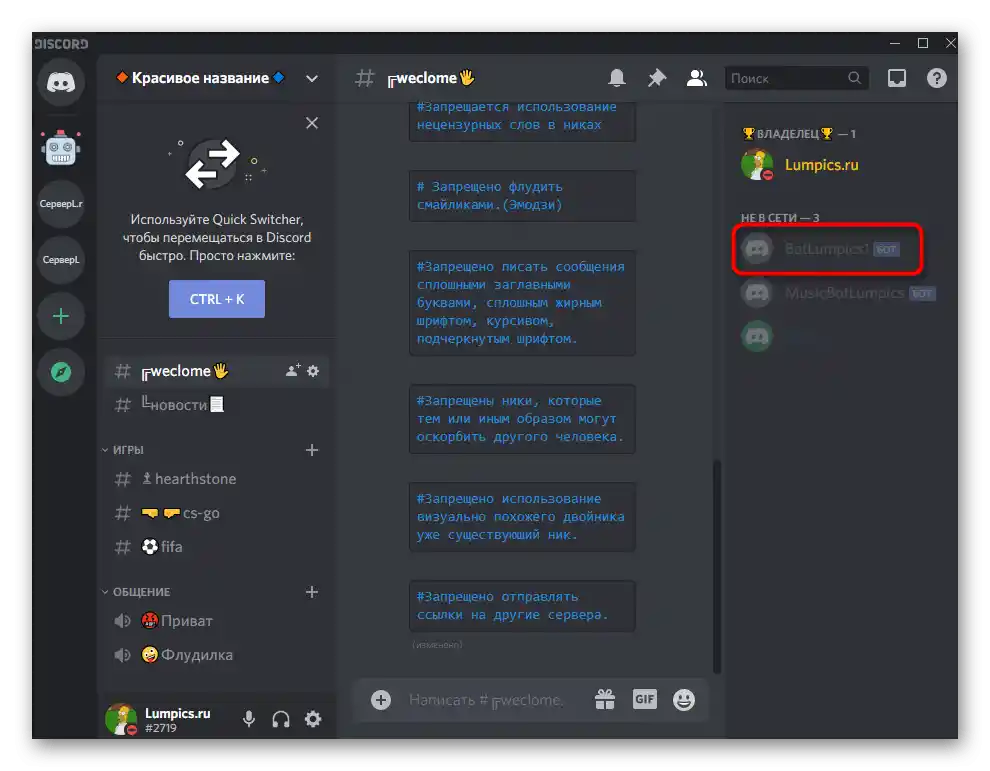
Krok 3: Wybór środowiska programistycznego
Nadszedł czas, aby zająć się najtrudniejszym etapem tworzenia bota — pisaniem kodu. W tym celu należy wybrać jeden z obsługiwanych języków programowania. Najczęściej używa się JavaScript z rozszerzeniem Node.js lub Pythona. Wybór zależy wyłącznie od twojej wiedzy lub od tego, w jakim formacie znajduje się kod źródłowy bota, jeśli mówimy o jego kopiowaniu z dalszym dostosowaniem do własnych potrzeb. Różne języki wymagają różnych środowisk programistycznych z obsługą składni i dodatkowymi przydatnymi funkcjami.
Szczegóły:
Wybór środowiska programistycznego
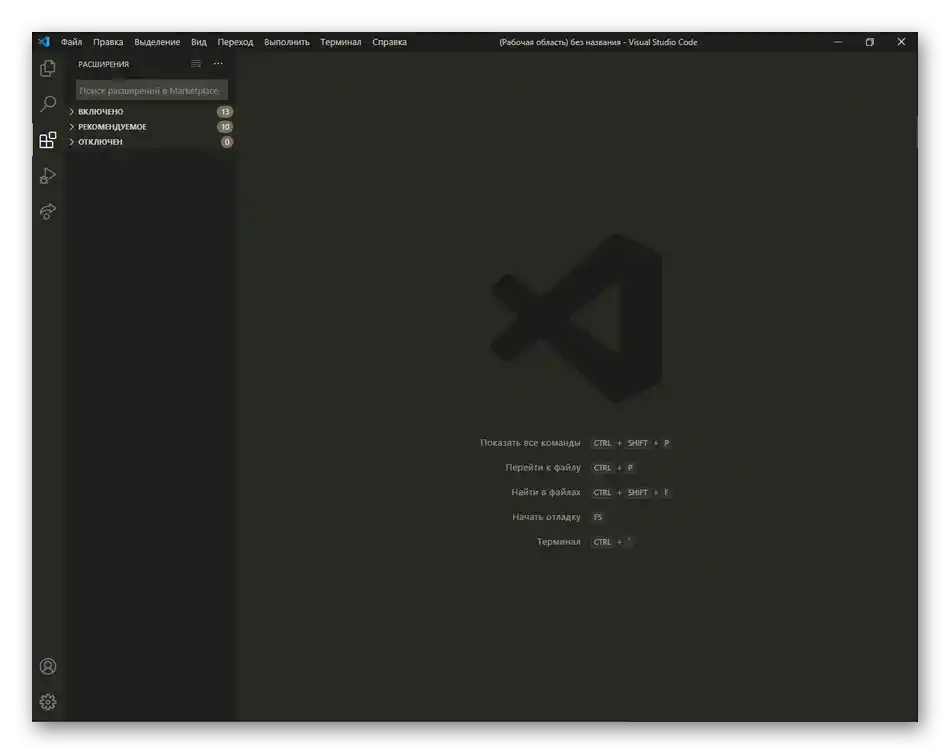
Krok 4: Pisanie kodu
W sieci istnieje wiele różnych lekcji i demonstracji dotyczących pisania botów dla Discorda o różnym poziomie trudności. Są nawet całe szablony projektów do odtwarzania muzyki lub administracji, dlatego czasami zdarza się banalne kopiowanie. Jednak jeśli postanowiłeś pisać kod samodzielnie, musisz dobrze opanować Pythona lub JavaScript.
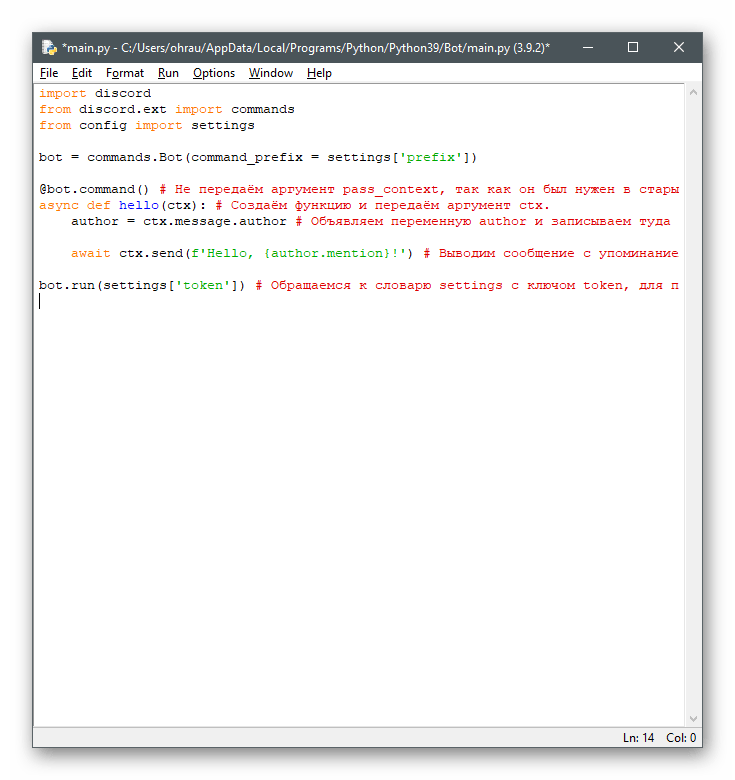
W innym naszym artykule szczegółowo opisaliśmy, jak tworzy się podstawy bota i dodaje podstawowe komendy, omawiając jednocześnie dwa wspomniane języki programowania. Musisz tylko dobrać optymalny i zrozumieć, na jakiej zasadzie tworzone są pliki i pisana jest ich zawartość.
Szczegóły: Pisanie kodu bota w Discordzie
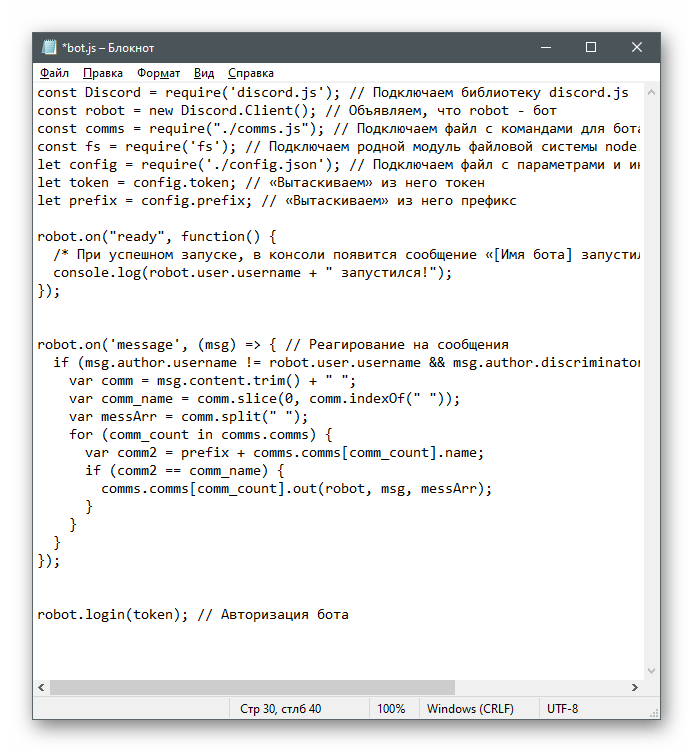
Krok 5: Rozpowszechnianie bota
Nikt nie dowie się o twoim bocie, ponieważ po prostu nie istnieje w sieci. Jeśli tworzenie odbywa się wyłącznie dla osobistego projektu, promocja nie jest potrzebna, jednak często celem jest zarabianie na bocie. Najlepszym środkiem rozpowszechniania są otwarte platformy, na które można za darmo lub na zasadzie subskrypcji przesłać swojego bota, otwierając go tym samym na poszukiwania.Rozważmy to na przykładzie jednej popularnej strony.
- Najpierw należy zalogować się przez konto Discord, klikając "Login".
- Po otwarciu nowej karty potwierdź działanie, używając przycisku "Autoryzować".
- Na stronie głównej pliku znajdź sekcję odpowiedzialną za dodawanie bota.
- Wprowadź jego ID, określając ten parametr przez Discord Developer Portal, o którym już wcześniej pisaliśmy.
- Obowiązkowo podaj używany prefiks.
- Dodaj opis, wskaźniki i inne parametry wpływające na wyświetlanie strony bota na stronie.
- Jeśli link-zaproszenie już istnieje, wklej go w odpowiednie pole lub przejdź do "Invite Generator", aby go wygenerować.
- Sprawdź poprawność wprowadzonych danych i kliknij "Submit".
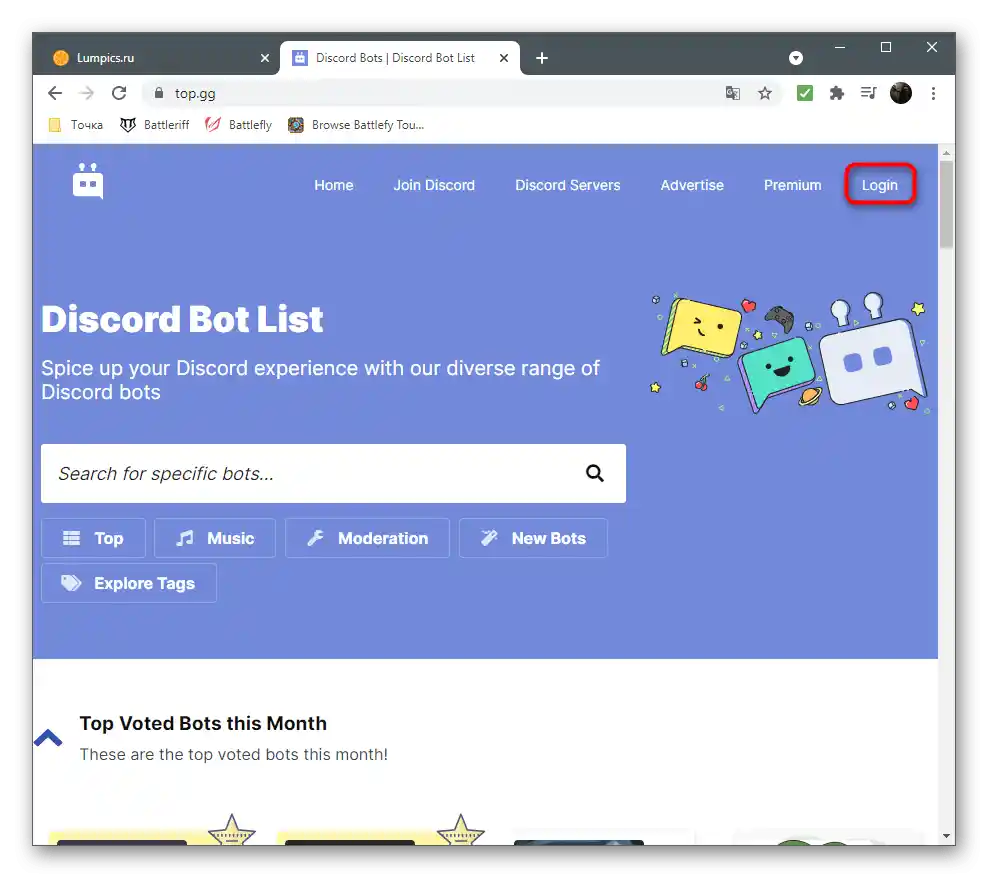
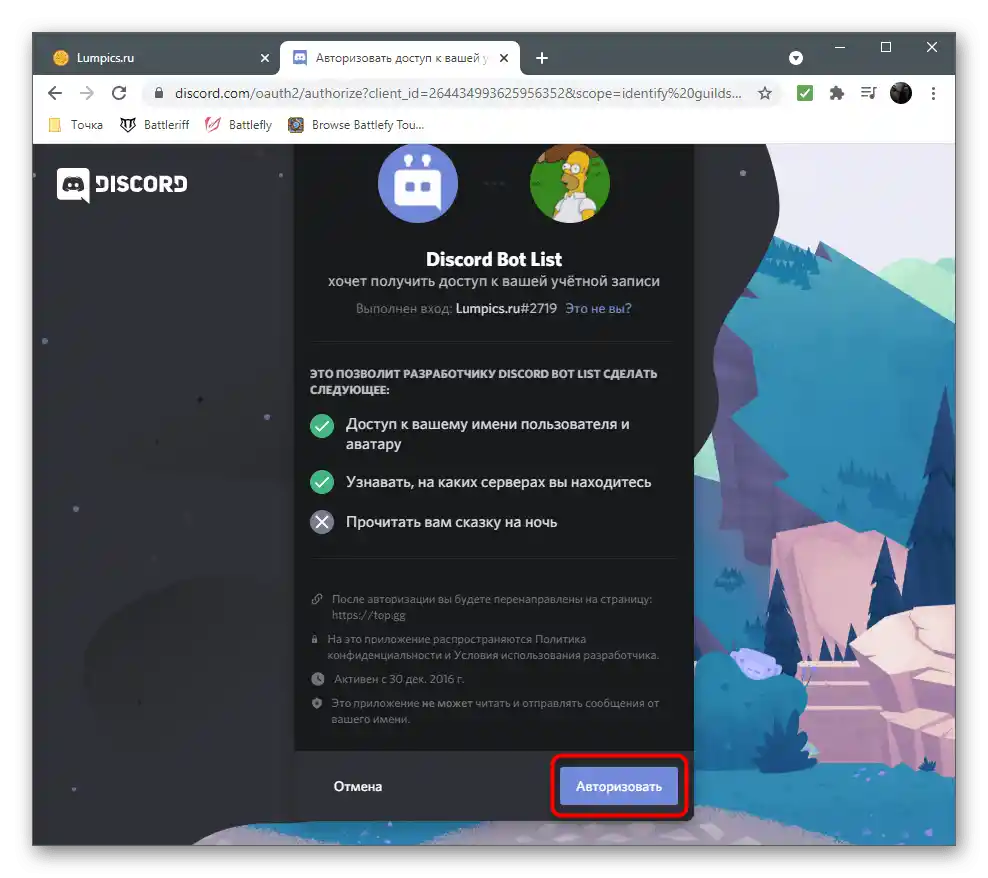
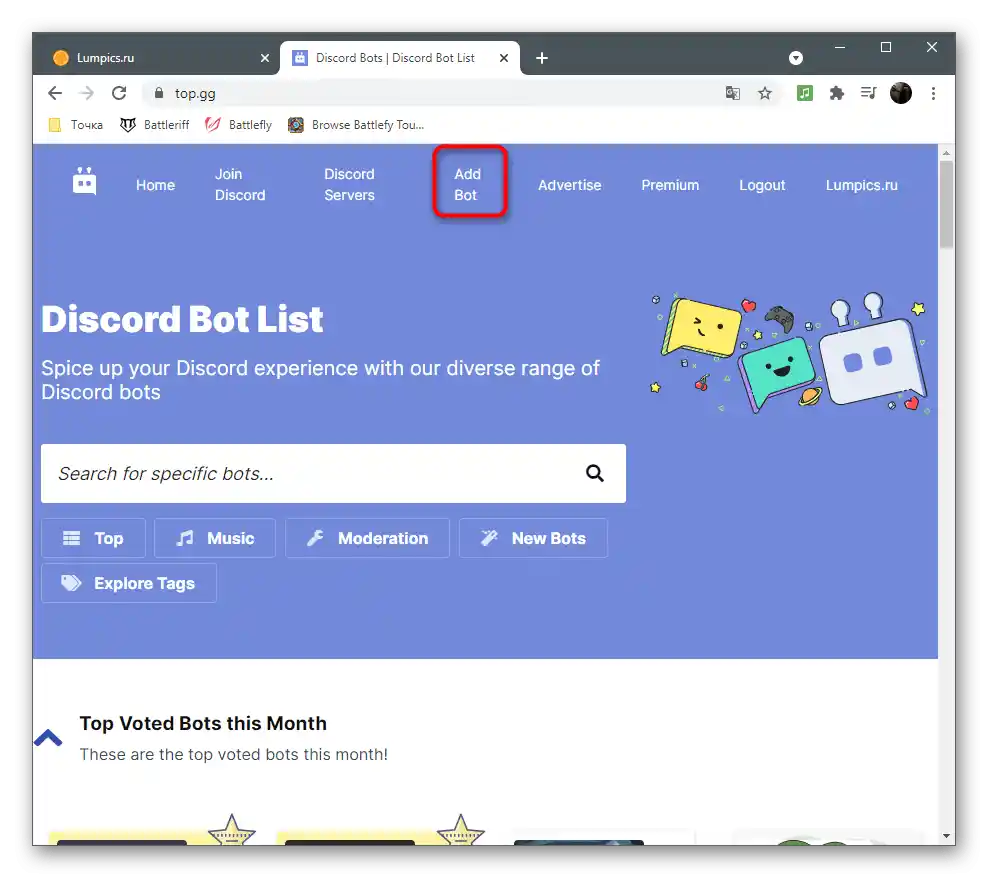
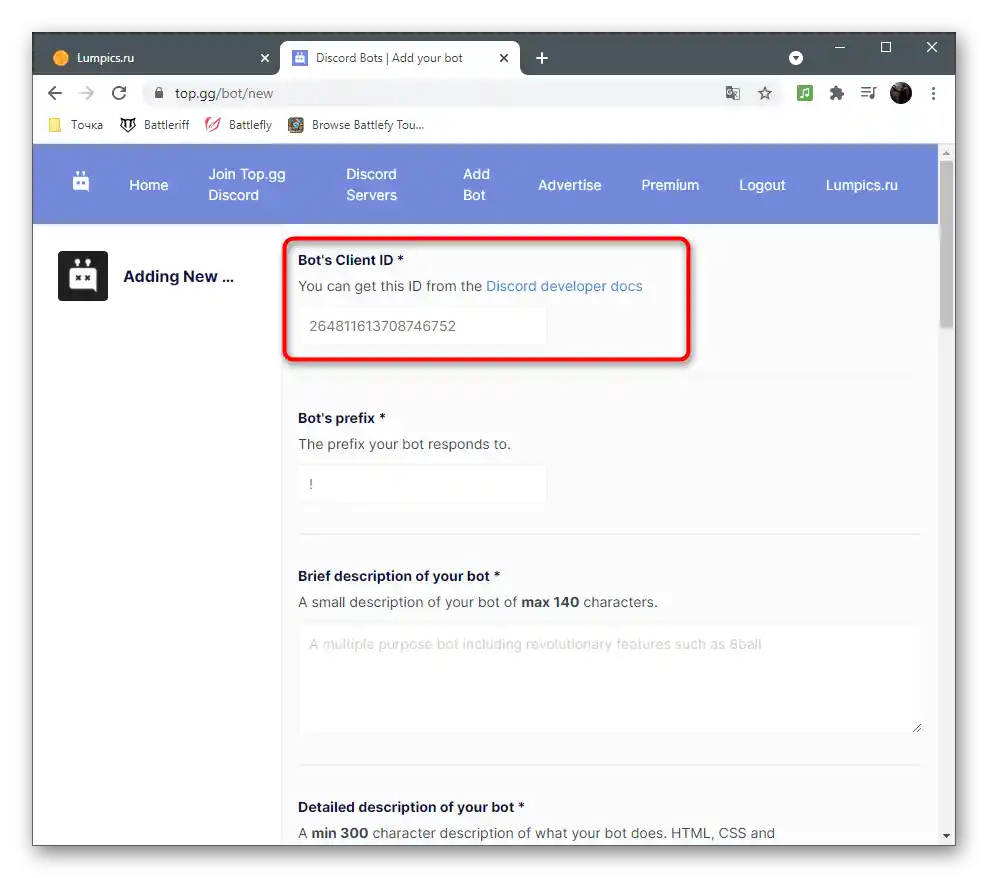
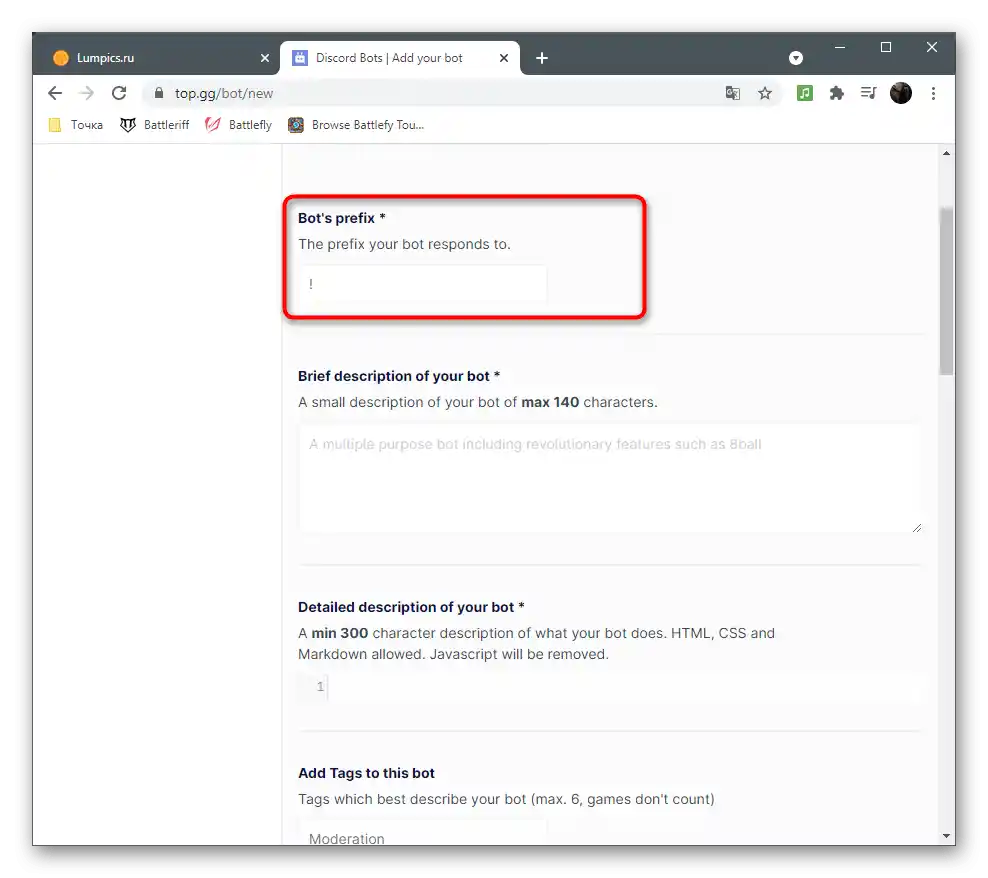
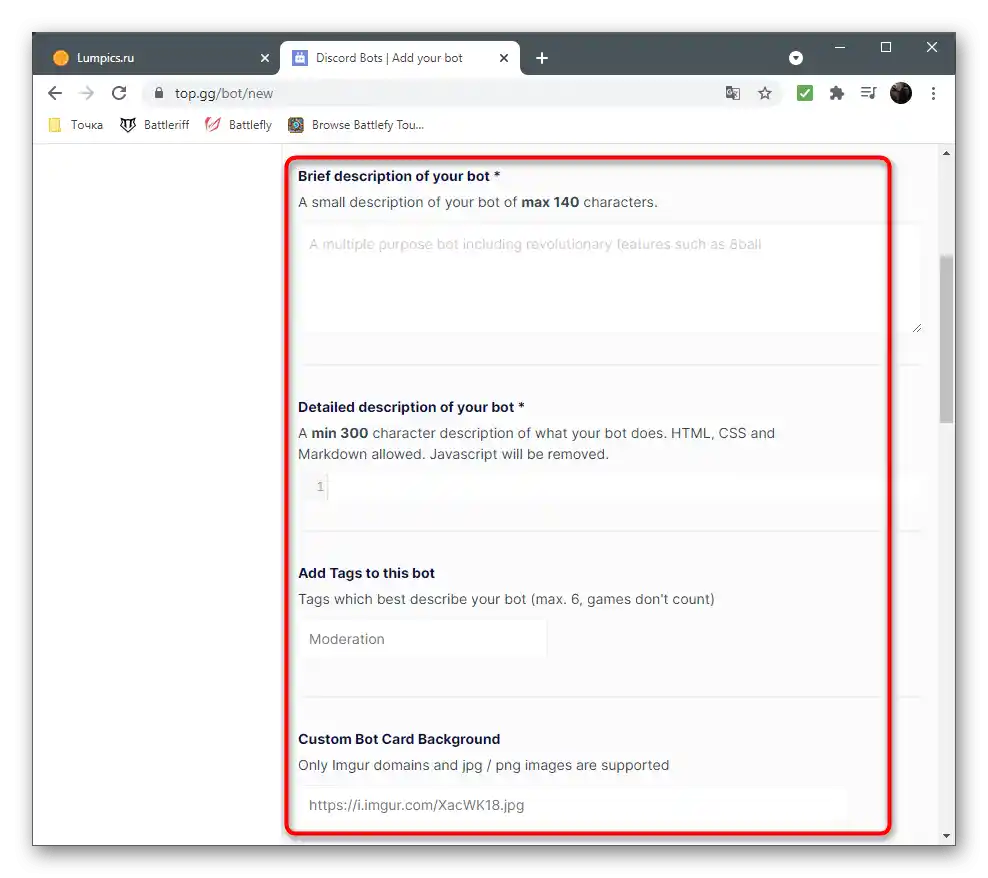
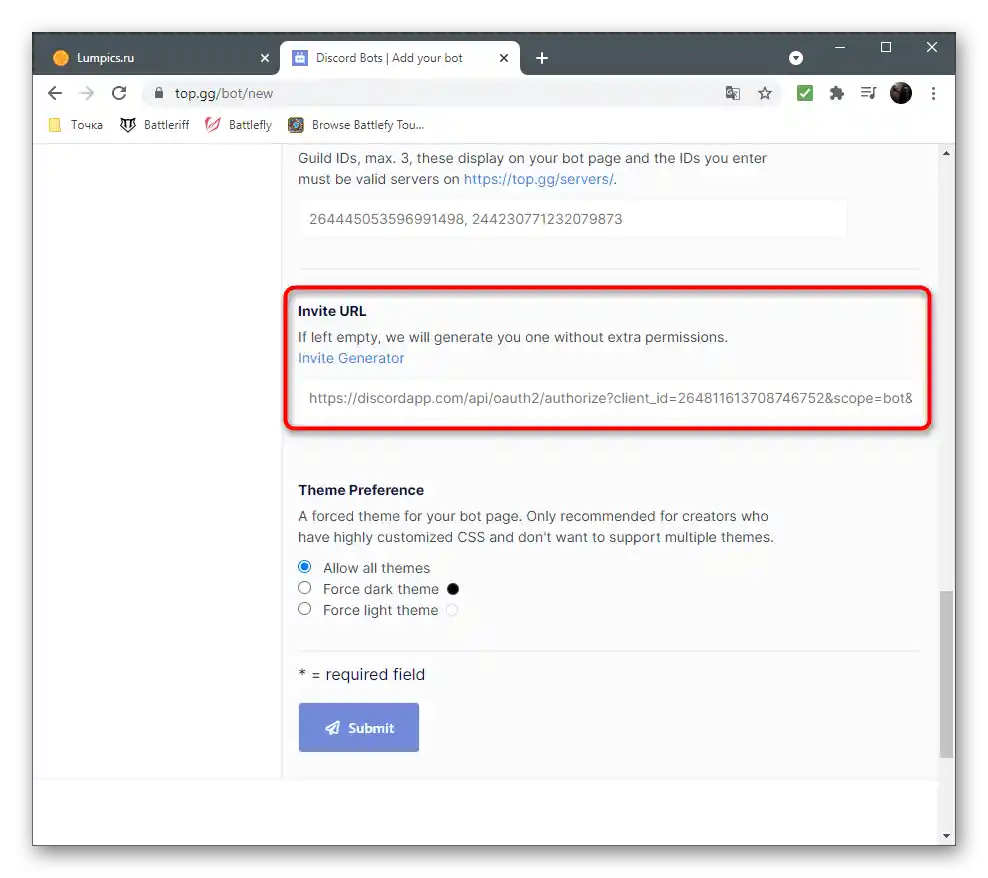
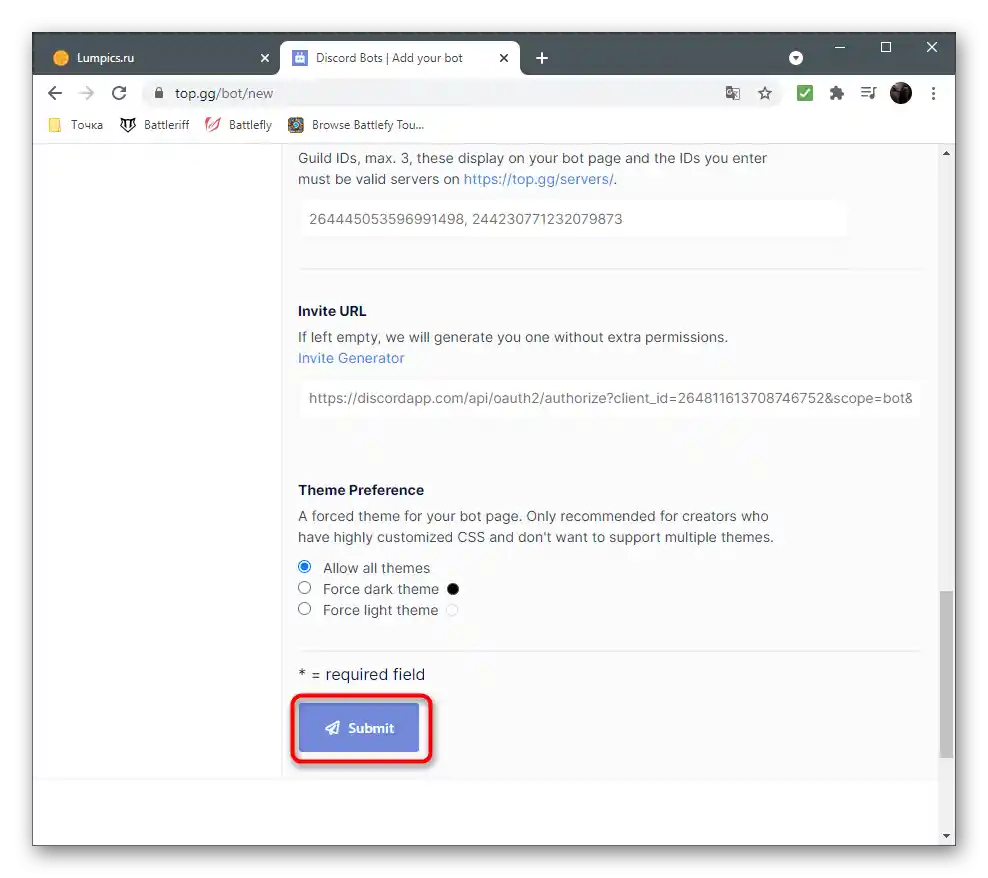
Zasada podstawowych działań jest mniej więcej taka sama na wszystkich stronach do monitorowania botów i serwerów, różnica polega jedynie na tym, że niektóre pozwalają na darmowe umieszczanie własnych projektów i promowanie ich w topie już za dodatkową opłatą, a inne wymagają zakupu subskrypcji już na etapie rejestracji projektu. Tutaj już kieruj się własnymi preferencjami i ustalonym budżetem reklamowym.
Krok 6: Umieszczanie bota na VPS
Bot nie będzie mógł działać na lokalnym komputerze — prędzej czy później system operacyjny zostanie zrestartowany, a więc bot również się wyłączy, ponieważ "Wiersz poleceń" razem z aplikacją zostanie zamknięty. Wszystkie duże projekty łączą się z VPS obsługującym używany język programowania. Jeśli jesteś na tym etapie, kiedy potrzebujesz korzystać z takich usług, wyjaśnianie zasady ich działania nie ma już sensu, ponieważ potrzebna wiedza prawdopodobnie już została nabyta. Zamiast tego zalecamy zawsze zwracać uwagę na wsparcie wybranego Języka Programowania i, jeśli to możliwe, korzystać z okresu próbnego, aby sprawdzić działanie bota na wybranym VPS. Nie zapominaj, że na takich stronach jest pomoc techniczna, której specjaliści szybko odpowiadają na wszelkie pytania. Po podłączeniu bota do VPS zawsze będzie on w aktywnym stanie i nie będziesz musiał przechowywać jego plików na lokalnym PC.